Configurar pagamento conforme o uso
Para configurar a cobrança de pagamento conforme o uso para um ambiente, primeiro você precisa de uma assinatura ativa do Azure que possa ser vinculada a esse ambiente. Você pode fazer isso no centro de administração do Power Platform ou dentro do Power Apps.
Quem pode configurar?
A tabela a seguir descreve as permissões de quem pode criar uma política de cobrança para vincular um ambiente a uma assinatura do Azure. Essas permissões aplicam-se às experiências do centro de administração do Power Apps e Power Platform.
| Função | Criar uma política de cobrança? | Editar uma política de cobrança? | Vincular ambientes a uma política de cobrança? |
|---|---|---|---|
| Administrador do ambiente | Sim | Sim, para políticas de cobrança que o administrador criou. | Sim, para políticas de cobrança que o administrador criou e para ambientes nos quais eles são administradores. |
| Administrador do Power Platform | Sim | Sim, para todas as políticas de cobrança do locatário. | Sim, para todas os ambientes do locatário. |
| Administrador global | Sim | Sim, para todas as políticas de cobrança do locatário. | Sim, para todas os ambientes do locatário. |
| Administrador do Dynamics | Sim | Sim, para todas as políticas de cobrança do locatário. | Sim, para todas os ambientes do locatário. |
Adquira ou crie uma assinatura do Azure
Se você ainda não tem uma assinatura do Azure em seu locatário, realize o processo padrão em sua organização para obter uma ou criar uma nova no site da Conta do Azure. Você precisará ter permissões para criar novos recursos e registrar provedores de recursos na assinatura, ou ter a capacidade de trabalhar com outro usuário que tenha essas permissões. A maioria dos usuários terão essas permissões se forem proprietários ou colaboradores da assinatura. Para obter mais informações, contate o administrador do Azure ou consulte Assinaturas do Azure.
Vincular uma assinatura do Azure a um ambiente
O pagamento conforme o uso pode ser configurado no centro de administração do Power Platform ou dentro do Power Apps. O pagamento conforme o uso está disponível para ambientes de produção e área restrita.
Criar um plano de cobrança
Para criar um plano de cobrança, vincule ambientes a ele e adicione detalhes de assinatura do Azure para cobrança, conclua as etapas a seguir, dependendo se você estiver usando o centro de administração clássico ou o novo centro de administração.
No painel de navegação, selecione Licenciamento.
No painel Licenciamento, selecione Planos de Pagamento Conforme o Uso. A página Planos de faturamento é exibida.
Selecione Novo plano de cobrança. O painel Novo plano de cobrança é exibido.
Selecione Assinatura do Azure.
No campo Nome, forneça um nome para seu novo plano de cobrança.
Na lista suspensa Assinatura do Azure, selecione a assinatura do Azure que você deseja. Esta lista mostra todas as assinaturas Azure em seu locatário para as quais você tem permissões suficientes. Se você não encontrar uma assinatura que espera que seja listada ou se receber um erro de permissão em algum momento, entre em contato com o proprietário dessa assinatura ou o administrador do Azure e verifique se você tem as permissões corretas, conforme descrito. Saiba mais em Adquirir ou criar uma assinatura do Azure.
Na lista suspensa Grupo de recursos , especifique um grupo de recursos com essa assinatura. O recurso de conta do Power Platform que será associado a esta política de cobrança é criado neste grupo de recursos. Se não houver grupos de recursos na assinatura especificada, você precisará criar um no Portal do Azure para continuar. Para saber mais sobre os recursos do Azure, vá para O que é o Azure Resource Manager?
Na Power Platform lista suspensa de produtos , selecione o Power Platform produto ao qual os medidores correspondentes são aplicados no plano de faturamento.
Selecione Avançar.
No painel Selecionar ambientes , na lista Região , selecione sua região. Em seguida, a lista de ambientes nessa região é exibida.
Selecione o ambiente que você deseja adicionar ao plano de cobrança.
Selecione Salvar.
Criar plano de cobrança para o Chat do Copilot do Microsoft 365
Os usuários do Microsoft 365 sem uma licença do Copilot paga agora podem acessar e usar agentes do Copilot usando um medidor de pagamento conforme o uso. A configuração de um plano de cobrança para Agentes do Microsoft Copilot difere um pouco do processo de configuração do plano de cobrança padrão.
No painel de navegação, selecione Licenciamento.
No painel Licenciamento, selecione Planos de Pagamento Conforme o Uso. A página Planos de faturamento é exibida.
Selecione Novo plano de cobrança. O painel Novo plano de cobrança é exibido.
Selecione o Chat do Copilot do Microsoft 365.
No campo Nome, forneça um nome para seu novo plano de cobrança.
Na lista suspensa Assinatura do Azure, selecione a assinatura do Azure que você deseja. Esta lista mostra todas as assinaturas Azure em seu locatário para as quais você tem permissões suficientes.
Se você não encontrar uma assinatura que deve estar listada ou se receber um erro de permissão em algum ponto, entre em contato com o proprietário dessa assinatura ou o administrador do Azure para verificar se você tem as permissões corretas, conforme descrito. Saiba mais em Adquirir ou criar uma assinatura do Azure.
Na lista suspensa Grupo de recursos , especifique um grupo de recursos com essa assinatura. O recurso de conta do Power Platform que será associado a esta política de cobrança é criado neste grupo de recursos.
Se não houver grupos de recursos na assinatura especificada, você deverá criar um no Portal do Azure para continuar. Saiba mais sobre os recursos do Azure em O que é o Azure Resource Manager?
Selecione Salvar.
Quando um plano de cobrança é criado, um novo ambiente chamado Chat do Copilot do Microsoft 365 é provisionado automaticamente e vinculado ao plano de cobrança recém-criado. Os relatórios de consumo Copilot podem ser acessados por meio desse ambiente. Se um novo plano de cobrança for criado para o Chat do Copilot do Microsoft 365 e um ambiente já existir, ele será automaticamente vinculado ao novo plano de cobrança.
Lista dos planos de cobrança
Veja o recurso de conta do Power Platform do plano de cobrança no portal do Azure
Quando um plano de cobrança é criado, um recurso de conta correspondente do Power Platform é criado na assinatura do Azure especificada pelo plano de cobrança. Todos os medidores do Azure para os produtos do Power Platform são cobrados neste recurso. Para exibir esse recurso, navegue até o Portal do Azure e selecione a assinatura e o grupo de recursos que você especificou ao criar o plano de cobrança. Selecione Ver tipos ocultos acima da lista de recursos. Você verá um recurso de conta do Power Platform com o mesmo nome do plano de cobrança que você criou.
Outra opção é marcar esse recurso assim como você faria com qualquer outro recurso do Azure.
No portal do Azure:

Configurar o pagamento conforme o uso para o ambiente da configuração do seu aplicativo
Você pode configurar o pagamento conforme o uso para o seu ambiente diretamente na configuração do seu aplicativo para aplicativos baseados em tela e modelos, sem precisar usar o centro de administração. Depois de configurado, você pode adicionar facilmente novos ambientes à mesma assinatura do Azure no centro de administração do Power Platform.
Entre em Power Apps e navegar até Aplicativos. Selecione seu aplicativo e, em seguida, selecione Configurações. Certifique-se de que o ambiente correto esteja selecionado.
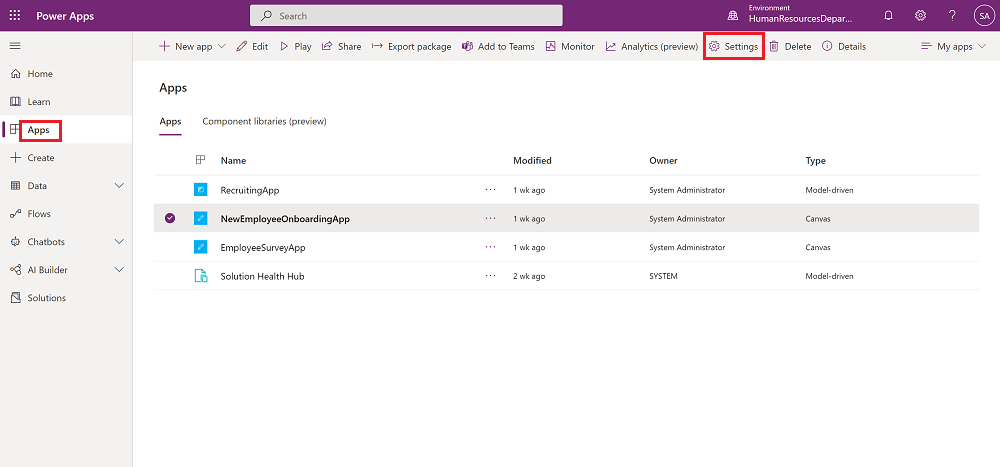
Se o pagamento conforme o uso já estiver ativado para um ambiente por meio do centro de administração do Power Platform, você verá a seguinte experiência. Você pode cancelar o uso de uma assinatura do Azure por seu aplicativo desativando o botão nas configurações do aplicativo. Uma vez desativado, os usuários precisam de licenças de usuário do Power Apps para acessar o aplicativo. É possível ativá-lo a qualquer momento. Você também pode ver e editar os detalhes da assinatura selecionando Editar cobrança de pagamento conforme o uso, que leva você para o centro de administração do Power Platform.
Observação
Se as aprovações de aplicativos já estiverem disponíveis para este ambiente, eles serão ignorados e não serão consumidos. Em vez disso, a assinatura do Azure é usada para acessar os aplicativos.
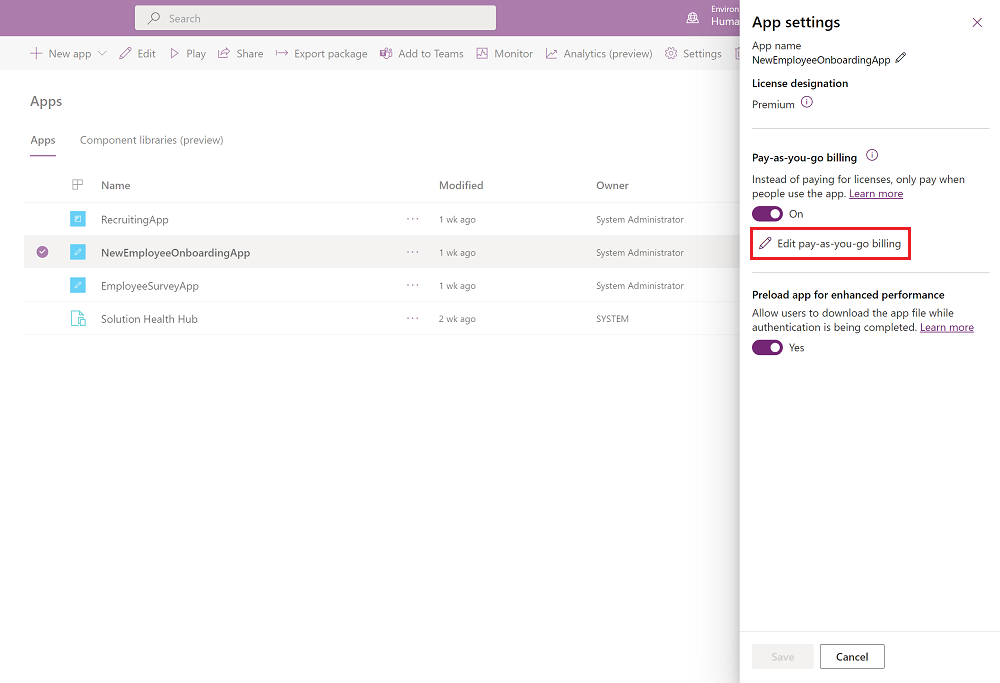
Se o pagamento conforme o uso não estiver ativado para um ambiente e você tiver as permissões corretas (compartilhadas na Plano de cobrança), você verá a seguinte experiência e poderá configurar o pagamento conforme o uso facilmente usando as etapas abaixo.
Selecione Configurar pagamento conforme o uso para conectar sua assinatura do Azure a este ambiente.
Nota
Conectar uma assinatura do Azure a um ambiente ativará a cobrança de pagamento conforme o uso de todos os aplicativos nesse ambiente.
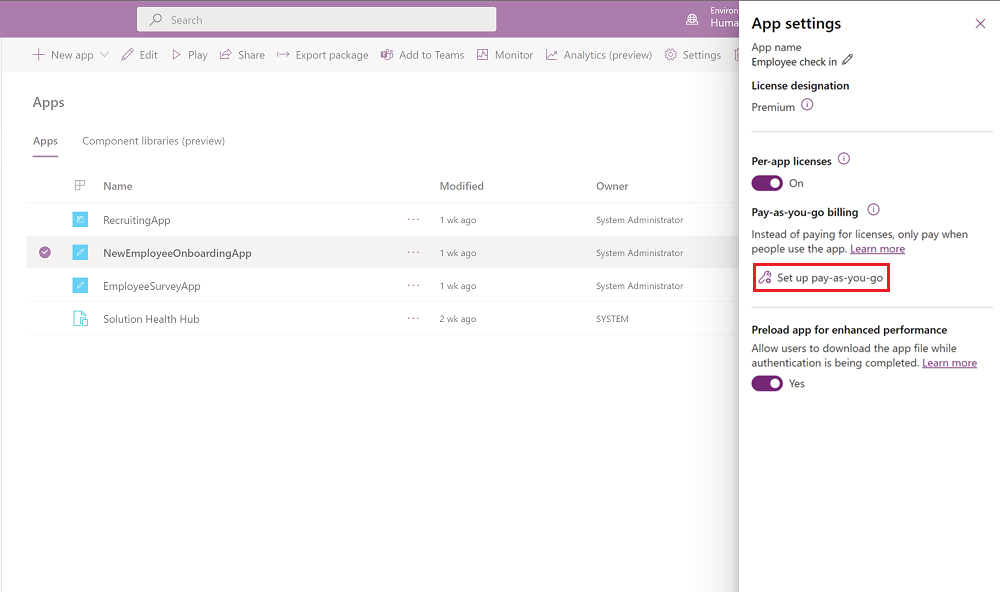
Digite um nome do plano de cobrança e seus detalhes de assinatura do Azure. Em seguida, selecione Conectar assinatura para concluir a configuração.
Escolha a assinatura do Azure que você deseja fazer a cobrança na lista suspensa, que mostra todas as assinaturas do Azure em seu locatário para as quais você tem permissões suficientes. Se você não vir uma assinatura que espera estar na lista ou se receber uma mensagem de erro de permissão em algum momento, contate o proprietário da assinatura ou seu administrador do Azure e certifique-se de ter as permissões corretas conforme descrito em Compra ou criar uma assinatura do Azure.
Especifique um grupo de recursos com essa assinatura. O recurso de conta do Power Platform que será associado a esta política de cobrança é criado neste grupo de recursos. Se não houver grupos de recursos na assinatura especificada, você precisará criar um no Portal do Azure para continuar. Para saber mais sobre os recursos do Azure, vá para O que é o Azure Resource Manager?
Se você não tiver uma assinatura do Azure, adquira uma em sua organização ou crie uma nova.
Editar nome da política de cobrança
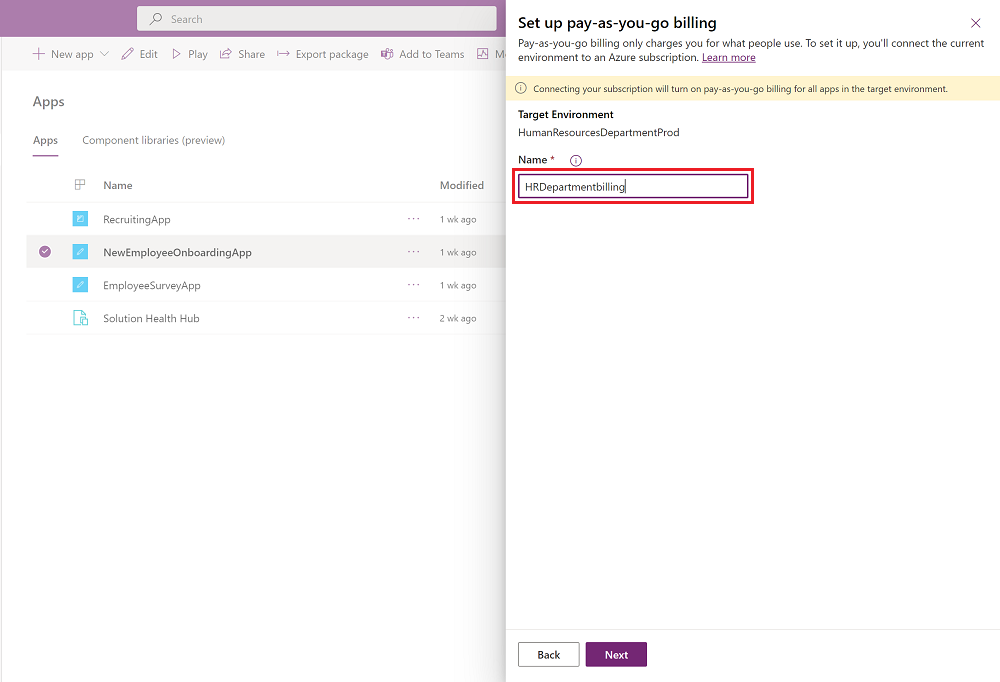
Informe os detalhes da assinatura do Azure
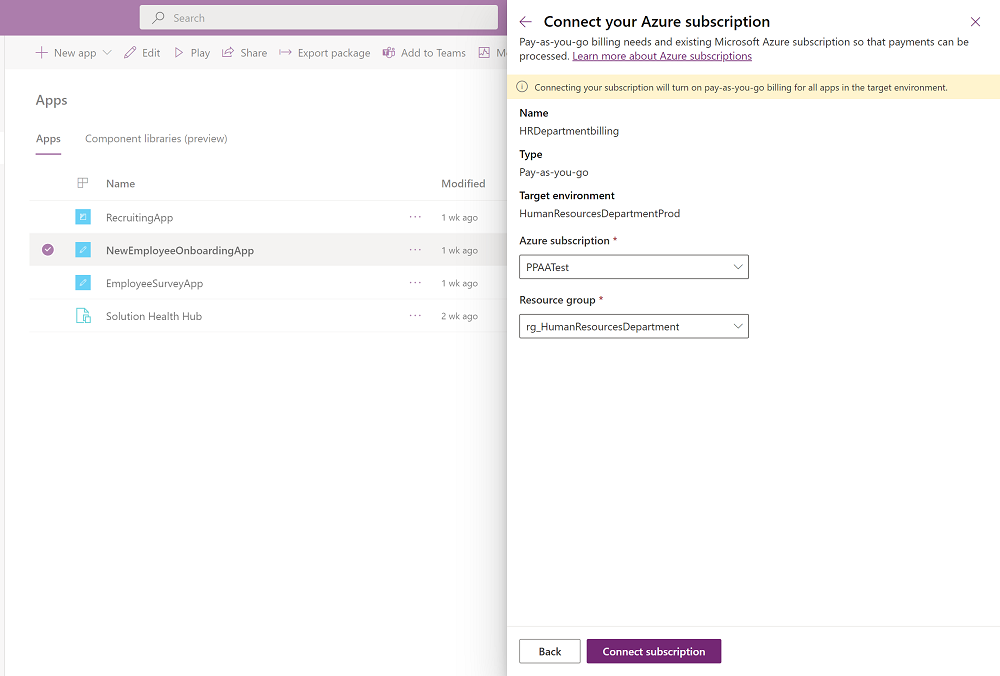
Depois que uma assinatura do Azure for vinculada com êxito ao seu ambiente, você retornará à página de configurações do aplicativo e verá a seguinte experiência.
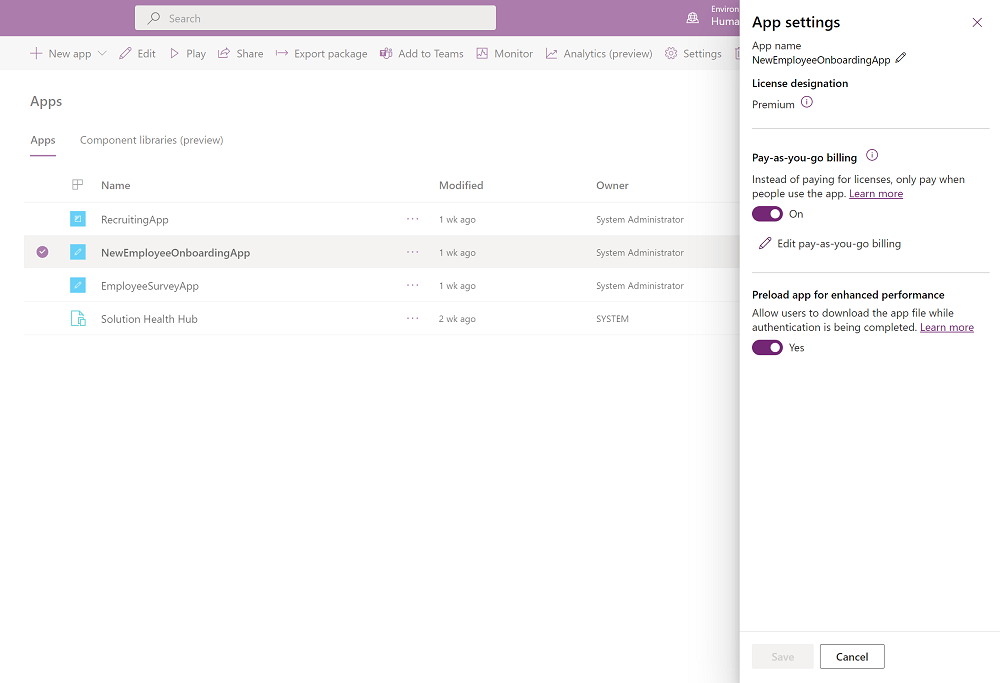
Se você tiver aprovações de aplicativos disponíveis para o seu ambiente e ainda quiser configurar o pagamento conforme o uso, poderá usar as etapas 2 a 4 para configurá-lo. Depois que o pagamento conforme o uso for configurado, as aprovações do aplicativo não são consumidas.
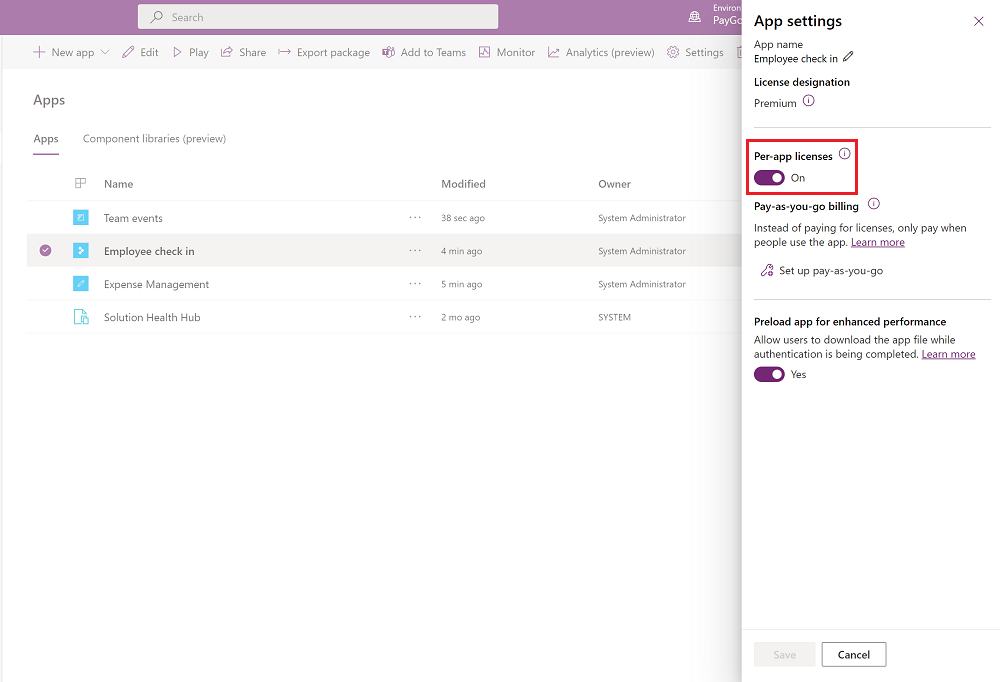
Desativar pagamento conforme o uso
Você pode desativar o pagamento conforme o uso para um ambiente a qualquer momento, executando um dos seguintes procedimentos:
- Para remover o ambiente de uma política de cobrança, acesse o centro de administração do Power Platform, página >Políticas de cobrança e edite a política de cobrança.
OU
Exclua a política de cobrança do ambiente.
Assim que você realizar uma das ações acima, o ambiente deixa de usar o pagamento conforme o uso e volta a funcionar como um ambiente normal. Qualquer uso que já tenha ocorrido até este ponto é cobrado em sua assinatura do Azure, mas nenhum uso adicional é cobrado.
Observação
Excluindo a política de cobrança no centro de administração do Power Platform não apaga automaticamente o seu recurso de conta correspondente do Power Platform. Você pode excluir este recurso no portal do Azure.